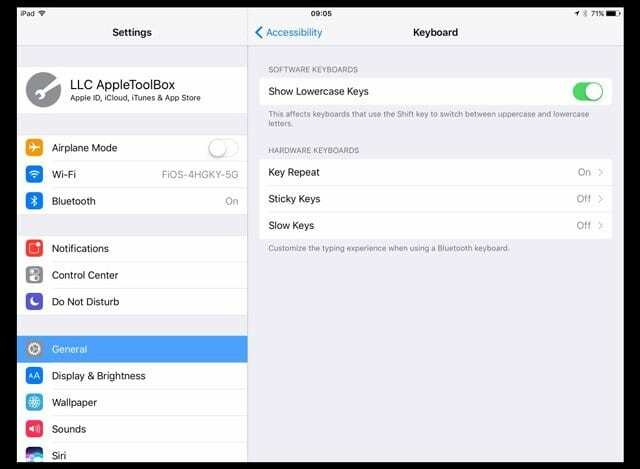Иногда требуется CAPS LOCK. Если вы хотите использовать Caps Lock на iPhone, iPad или iPod Touch, вот как ввести Caps Lock на клавиатуре iPhone, iPad или iPod touch.

СОДЕРЖАНИЕ
- Обновить настройки клавиатуры
- Нажатие клавиш для включения режима Caps Lock
-
Показать клавиатуру в нижнем регистре
- Чтобы показать строчную клавиатуру
- Дополнительные параметры клавиатуры
- Похожие сообщения:
Обновить настройки клавиатуры
Во-первых, убедитесь, что на вашей клавиатуре включен режим Caps Lock. Перейдите в «Настройки»> «Основные»> «Клавиатура» и включите переключатель «Включить Caps Lock». Caps Lock обычно включен по умолчанию. Но если вы хотите отключить его по какой-либо причине, выполните те же действия и отключите его.

Нажатие клавиш для включения режима Caps Lock
- Включите CAPS LOCK, дважды нажав клавишу Shift (iPhone и iPod touch)
- При включении CAPS LOCK клавиша Shift становится серой, белой или синей (в зависимости от версии iOS).
- Включите CAPS LOCK, дважды нажав клавишу Shift. или одновременным нажатием двух клавиш Shift (iPad)
- При включении CAPS LOCK клавиша Shift становится серой, белой или синей (в зависимости от версии iOS).
Возможно, вам придется попробовать это пару раз, чтобы получить правильную скорость двойного нажатия.
Все буквы, которые вы вводите, будут заглавными, пока вы не отключите эту функцию. Нажмите один раз на клавишу Shift, чтобы отключить CAPS LOCK.
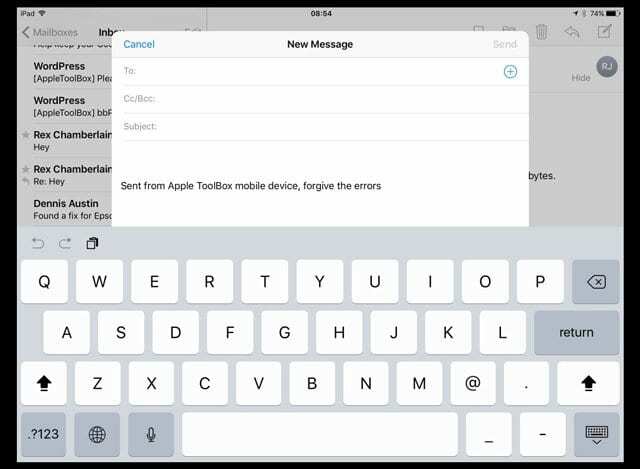
Показать клавиатуру в нижнем регистре
Если вы видите только прописные буквы на экранной клавиатуре, когда вы набираете прописные и строчные слова, есть способ исправить это. Однако отображение клавиш нижнего регистра может повлиять на то, как клавиша Shift переключается между прописными и строчными буквами.
Чтобы показать строчную клавиатуру
- Откройте «Настройки»> «Основные»> «Универсальный доступ»> «Клавиатура».
- Включить отображение строчных букв
Дополнительные параметры клавиатуры
В настройках клавиатуры для специальных возможностей также есть три дополнительных параметра: Повтор клавиш, Залипание клавиш и Медленные клавиши. Эти настройки помогают людям с двигательными нарушениями лучше контролировать набор текста в случае непреднамеренного ввода и нажатия клавиш.
Три настройки клавиатуры для специальных возможностей
- Key Repeat - предотвращает многократный ввод символов одним нажатием клавиши.
- Залипание клавиш - позволяет установить клавиши-модификаторы, что особенно полезно для настройки комбинаций клавиш, обычно требующих использования двух рук. Залипающие клавиши удерживают клавиши-модификаторы, пока вы вводите другие клавиши
- Медленные клавиши - регулирует продолжительность между каждым нажатием клавиши и ее активацией.
Связанный:
- Расширение текста в iOS 5
- Mac OS X: Диктовка не работает; как исправить

Одержимый технологиями с самого начала появления A / UX в Apple, Судз (Словакия) отвечает за редакционное руководство AppleToolBox. Он живет в Лос-Анджелесе, штат Калифорния.
Судз специализируется на освещении всего, что связано с macOS, за прошедшие годы изучив десятки разработок для OS X и macOS.
В прошлом Судз помогал компаниям из списка Fortune 100 в их стремлении к технологической трансформации и трансформации бизнеса.